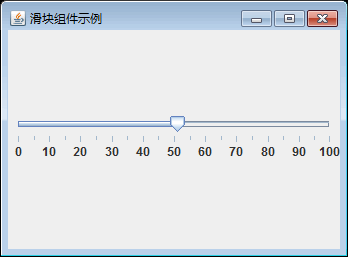在前面的章节中,我们介绍了 Swing 设计简单界面所需的窗口、布局组件以及如何响应事件。
Swing 还提供了很多高级组件,如菜单栏、工具栏、文件选择器、表格以及树等。使用这些高级组件可以实现更为复杂的布局,也可以使程序界面更加人性化,以提高程序的灵活性。
在学习其他高级组件之前,我们先来介绍一些布局组件,包括滑块、进度条、计时器、菜单栏和工具栏,本节我们首先来介绍滑块。
滑块
滑块(JSlider)是一个允许用户在有限区间内通过移动滑块来选择值的组件。JSlider 类的常用构造方法如表 1 所示。
JSIider类的常用构造方法:
- JSlider()---- 创建一个范围在 0~100 且初始值为 50 的水平滑块
- JSlider(BoundedRangeModel brm)---- 使用指定的 BoundedRangeModel 创建一个水平滑块
- JSlider(int orientation) ----使用指定的方向创建一个滑块,范围在 0~100 且初始值为 50
- JSlider(int min,int max)---- 使用指定的最小值和最大值来创建一个水平滑块,初始值等于最小值加上最大值的平均值
- JSlider(int min,int max,int value) ----用指定的最小值、最大值和初始值创建一个水平滑块
例如,创建一个最小值为 30,最大值为 120,初始值为 55 的水平滑块的语句如下所示。
JSIider slider=new JSIider(30,120,55);滑块可以显示主刻度标记以及主刻度之间的次刻度标记。
刻度标记之间的值的个数由 setMajorTickSpacing() 方法和 setMinorTickSpacing() 方法来控制。
刻度标记的绘制由 setPaintTicks() 方法控制。
滑块也可以在固定时间间隔(或在任意位置)沿滑块刻度打印文本标签,标签的绘制由 setLabelTable() 方法和 setPaintLabels() 方法控制。
JSIider 类常用方法:
- createStandardLabels(int increment)---- 创建一个数字文本标签的Hashtable,从滑块最小值处开始增加,并使用指定的增量
- getLabelTable()---- 返回哪些标签在哪些刻度绘制的字典
- getMaj orTickSpacing()---- 返回主刻度标记的间隔
- getMaximum() 从 BoundedRangeModel---- 返回滑块所支持的最大值
- getMinimum() 从 BoundedRangeModel ----返回滑块所支持的最小值
- getMinorTickSpacing() ----返回次刻度标记的间隔
- getSnapToTicks() 如果滑块(及其所表示的值)----解析为最靠近用户放置滑块处的刻度标记的值,则返回为 true
- getValue() ----从 BoundedRangeModel 返回滑块的当前值
- setLabelTable(Dictionary labels) ----用于指定将在给定值处绘制哪个标签
- setMaj orTickSpacing(int n) ----此方法设置主刻度标记的间隔
- setMaximum(int maximum)---- 将滑块的最大值设置为 maximum
- setMinimum(int minimum) ----将滑块的最小值设置为 minimum
- setMinorTickSpacing(int n)---- 设置次刻度标记的间隔
- setOrientation(int orientation)---- 将滑块的方向设置为 SwingConstants.VERTICAL 或
SwingConstants.HORIZONTAL - setPaintLabels(boolean b)---- 确定是否在滑块上绘制标签
- setPaintTicks(boolean b) ----确定是否在滑块上绘制刻度标记
- setPaintTrack(boolean b) ----确定是否在滑块上绘制滑道
- setSnapToTicks(boolean b)---- 指定为 true,则滑块(及其所表示的值)解析为最靠近用户放置滑块处的刻度标记的值
- setValue(int n)---- 将滑块的当前值设置为 n
例 1
在了解 JSIider 类的基础语法之后,下面创建一个滑块实例。实例非常简单,仅仅包含一个滑块,实例源代码如下所示。
import java.awt.Container;
import javax.swing.JFrame;
import javax.swing.JSlider;
public class JSliderDemo
{
public static void main(String[] agrs)
{
JFrame frame=new JFrame("滑块组件示例");
frame.setSize(100,100);
frame.setDefaultCloseOperation(JFrame.EXIT_ON_CLOSE);
Container contentPane=frame.getContentPane();
JSlider slider=new JSlider(0,100);
slider.setMajorTickSpacing(10);
slider.setMinorTickSpacing(5);
slider.setPaintLabels(true);
slider.setPaintTicks(true);
contentPane.add(slider);
frame.setVisible(true);
}
}上述代码首先创建一个 JFrame 窗口并进行必要属性设置,接着创建一个 JSIider 对象,设置最小值为 0,最大值为 100,然后设置滑块对象的刻度值。运行此时的实例程序,效果如图 1 所示。
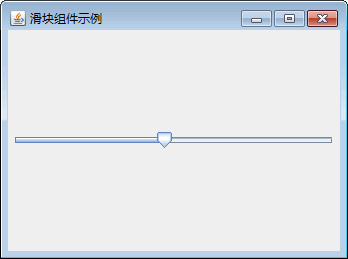
如果需要在滑块上添加刻度或标签,可以在“contentPane.add(slider);”前添加下面两行语句:
slider.setPaintLabels(true);
slider.setPaintTicks(true);再次运行程序,此时滑块的运行效果如图 2 所示。